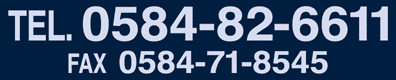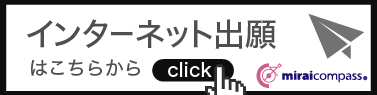ZOOMを使ったミーティング
2020年5月 7日公開
ZOOMを使ったミーティングの方法(スマホ/タブレット版)
スマホやタブレットなどの端末を使用する場合は、データ使用量が多いため、電話使用料金が大きくかかってしまいますので、必ずWIFI等のインターネット環境で使用してください。
【お願い】ミーティングIDとパスワードは校舎に電話でお問合せください。
- ①事前に、「ZOOM CLOUD MEETINGS」のアプリをダウンロードする
- ②ZOOMのアプリを起動する
- ③「ミーティングに参加」をタップする
- ④ミーティングIDを入力し、「参加」をタップする
- ⑤パスワードを入力する
- ⑥「ビデオ付きで参加」を押すと自分のカメラの映像が共有される
- ⑦「インターネットを使用した通話」を押してオーディオに参加する (※「マイクへのアクセスを求めています」が出た場合はOKを押す)
- ⑧「ホストがあなたにビデオの開始を依頼しています」が出たら「OK」をタップする
- ⑨しばらく待つと、映像と音声がつながります
- ⑩「会議を退出する」を押すと、ミーティングを抜けることができます
ZOOMを使ったミーティングの方法(PC版)
カメラとマイクが内蔵されているコンピューターが必要となります
【お願い】ミーティングIDとパスワードは校舎に電話でお問合せください。
- ①事前に、「ZOOM CLOUD MEETINGS」のアプリをネットで検索しダウンロードする
- ②ZOOMのアプリを起動する
- ③「ミーティングに参加」をタップする
- ④ミーティングIDを入力し、「参加」をタップする
- ⑤パスワードを入力する
- ⑥「コンピューターでオーディオに参加」を押すと自分のカメラの映像が共有される
- ⑦「インターネットを使用した通話」を押してオーディオに参加する
- ⑧「ホストがあなたにビデオの開始を依頼しています」が出たら「OK」をタップする
- ⑨しばらく待つと、映像と音声がつながります
- ⑩「会議を退出する」を押すと、ミーティングを抜けることができます